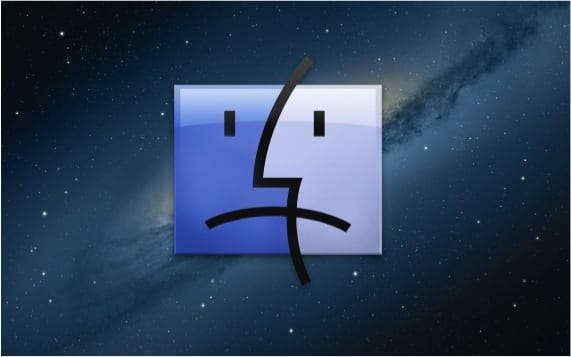
Per gli utenti che sono nuovi al mondo Apple e per quelli che non sono così nuovi, spieghiamo in questo post come poter forzare l'uscita di applicazioni che sono rimaste per qualsiasi motivo congelato.
Normalmente, in OSX questo tipo di problema non si verifica perché le applicazioni sono state progettate a «byte» in modo che funzionino al 100%. Questa non è una scusa per il sistema per bloccare un'applicazione in un dato momento a causa di una combinazione di più di essi e non possiamo chiuderla. Può anche accadere che ciò che viene congelato sia il "Finder".
Diamo un'occhiata a tre semplici modi per forzare la chiusura delle applicazioni in OSX.
Il primo è il più semplice. Tutto quello che devi fare è andare nel menu Manzanita in alto a sinistra e cliccare su "Force Quit". In quel momento vedremo come appare una finestra con le applicazioni che sono in esecuzione in quel momento e possiamo selezionare quella che ci interessa forzare la chiusura.
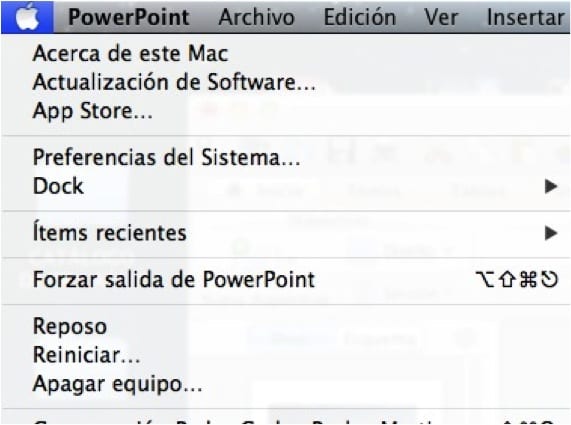
Un altro modo per poter chiamare la finestra per poter selezionare l'applicazione che vogliamo chiudere è usare una scorciatoia da tastiera, che come possiamo vedere anche nel menu della mela sarà «alt / opzione, comando ed escape ». L'utilizzo della scorciatoia da tastiera avviene quando ciò che è bloccato è il "Finder" e non possiamo accedere al menu Apple.
Il terzo modo in cui possiamo forzare la chiusura di un'applicazione è con lo strumento «Monitoraggio dell'attività » che possiamo trovarlo cercandolo nel motore di ricerca Spotlight. Quando entriamo nel monitor delle attività, basta cercare l'applicazione e forzarne l'uscita.
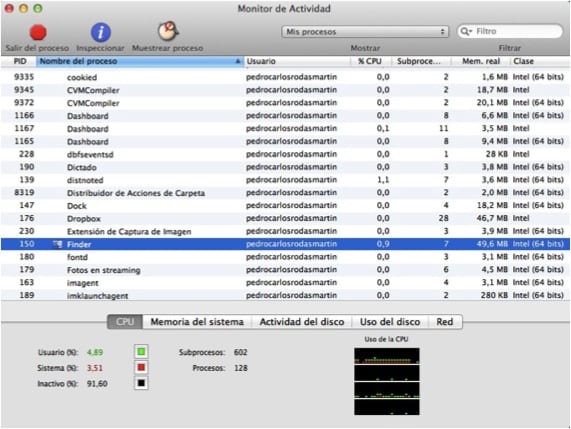
Se non hai mai sperimentato il Finder o il blocco di un'applicazione, conosci già tre modi molto rapidi per risolvere il problema quando ti trovi nella situazione.
Maggiori informazioni - Imparare a usare Force Quit
Grazie per il suggerimento, niente male da sapere, in particolare per il nuovissimo con mac.
alt + cmd + escape <- facile